TD-4750TNWBR
Nejčastější dotazy a pokyny pro odstraňování potíží |
Jak mohu použít funkci výřezu tisku Crop Print? (Jak samostatně vytisknout více čárových kódů ze souboru PDF) (Pouze pro Windows)
Pro řadu TD-4T/TJ-4T:
Chcete-li použít P-touch Editor, stáhněte a nainstalujte „Ovladač tiskárny pro P-touch Editor“ ze skce [Soubory ke stažení] na této webové stránce.
Můžete vytisknout jeden nebo více čárových kódů ze souboru PDF velikosti A4 nebo Letter.
Funkce Crop Print automaticky identifikuje a poté individuálně vyřízne a vytiskne vámi určené čárové kódy.
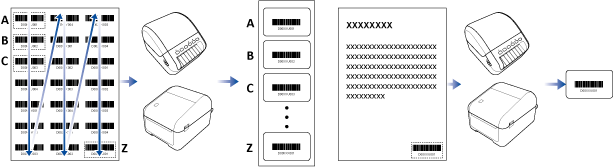
-
Funkce vyříznutí tisku Crop Print je dostupná pouze při tisku z ovladače tiskárny Windows a nelze ji spustit pomocí
P-touch Editoru. -
Přesnost funkce Crop Print závisí na prostředí uživatele, tiskovém materiálu a obsahu štítku.
Doporučují se ostré, černobílé čárové kódy.
Některé štítky se nemusí vytisknout správně nebo se mohou lišit od původních dat, pokud podmínky nejsou optimální. - K tisku souboru PDF použijte Acrobat® Reader DC nebo vyšší.
> Jak používat funkci Crop Print
> Podmínky použití funkce Crop Print
Jak používat funkci Crop Print
- Otevřete soubor PDF dokumentu s čárovým kódem, který chcete vytisknout, a klikněte na [Tisk].
- V dialogovém okně [Tisk] vyberte svou tiskárnu.
- V sekcii [Page Sizing & Handling (Velikost stránky a manipulace)] vyberte [Actual Size (Aktuální velikost)].
- V sekci [Orientation (Orientace)] vyberte [Portrait (Na výšku)].
- Klikněte na [Properties (Vlastnosti)].
-
Klikněte na [Crop print (Výřez tisku)] na kartě [Basic (Základní)].
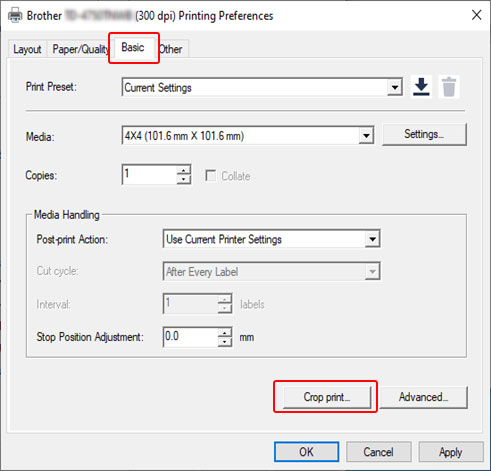
-
Zaškrtněte políčko [Automatically print individual labels with barcodes (Automaticky tisknout jednotlivé štítky s čárovými
kódy)].
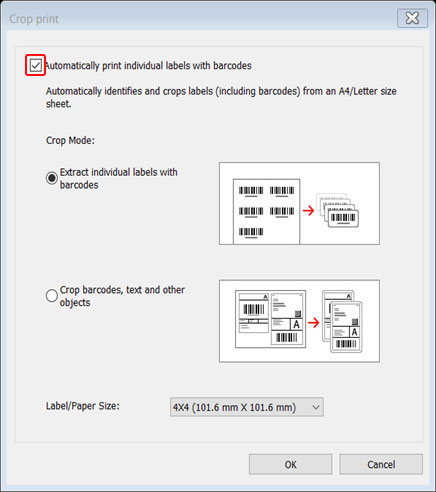
- Vyberte režim [Extract individual labels with barcodes (Extrahovat jednotlivé štítky s čárovými kódy)] pro štítky produktů nebo vyberte režim [Crop barcodes, text and other objects (Vyříznout čárové kódy, text a další objekty)] pro přepravní štítky.
-
Klikněte na rozevírací seznam [Label/Paper Size (Velikost štítku/papíru)] a poté vyberte velikost štítku nebo papíru.
Pokud vyberete [Crop barcodes, text and other objects (Vyříznout čárové kódy, text a další objekty)], bude uveden pouze
102 mm (4") nebo širší papír.Vyberte nejbližší velikost štítku, aby odpovídala původní velikosti dat oříznutí. Před tiskem velkého množství štítků doporučujeme otestovat vzorek.
- Klikněte na OK.
-
Klikněte na tlačítko [Print (Tisk)] v dialogovém okně [Print (Tisk)] .
- Nezvětšujte ani nezmenšujte velikost listu čárového kódu. Čárové kódy nemusí být správně identifikovány.
-
Při tisku z Acrobat® Readeru proveďte v dialogovém okně [Print (Tisk)] následující nastavení..
- V sekci [Page Sizing & Handling (Velikost stránky a manipulace)] zrušte zaškrtnutí políčka [Choose paper source by PDF page size (Vybrat zdroj papíru podle velikosti stránky PDF)].
- Pod [Orientation (Orientace)] zaškrtněte [Portrait (Na výšku)].
Podmínky použití funkce Crop Print
Čárové kódy kompatibilní s Crop Print
Specifikace čárového kódu
| Vlastnosti | Specifikace |
|---|---|
| Svislá šířka | 5 mm (0,2") (minimum) |
| Vodorovná šířka | Nejužší čára: 0,5 mm (0,02") (minimum) |
| Okraj | Desetinásobek nejužší čáry (minimum) |
| Barva | Černá |
| Barva pozadí | Bílá |
| Šířka buňky (nejširší čára) | 0,5 mm (0,02") (minimum) |
- Code 39/ Code 3 of 9
- ITF/ ITF-14/ Interleaved 2 of 5
- GS1-128 (UCC/ EAN-128)
- Codabar (Code 2 of 7, NW-7)
- CODE128
- CODE128
- UPC-A.
- UPC-E.
- JAN-8/ EAN-8
- JAN-13/ EAN-13
- Mikrokód QR
- Datamatrix / GS1 Datamatrix*
- PDF417*
- MaxiCode*
- * K dispozici pro přepravní štítky
Dokument s čárovým kódem kompatibilní s Crop Print
Ujistěte se, že dokument PDF splňuje následující požadavky:
Podmínky čárových kódů pro štítky produktů
| Položka | Stav |
|---|---|
| Celkový počet čárových kódů | Mezi 1-99 čárovými kódy |
| Typ čárového kódu | Používejte pouze čárové kódy kompatibilní s funkcí Crop Print. |
| Pozice čárového kódu | Ujistěte se, že čárové kódy nejsou nakloněny nebo šikmé. Musí být rovnoběžné s horní a dolní částí každé stránky. Ujistěte se, že čárové kódy začínají v levém horním rohu a běží dolů po sloupci a pokračují v horní části dalšího sloupce vpravo. |
Rozložení čárových kódů pro štítky produktů
| Správné rozvržení čárového kódu | Nesprávné rozvržení čárového kódu |
|---|---|
Čárové kódy začínají v levém horním rohu a jdou po sloupci dolů a pokračují v horní části dalšího sloupce doprava.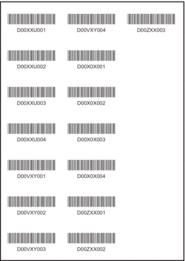 |
Neidentifikováno (není zarovnání podél horního okraje) 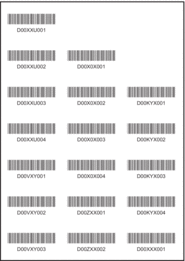 |
Podmínky čárových kódů pro přepravní štítky
| Položka | Stav |
|---|---|
| Celkový počet čárových kódů | Mezi 1-99 čárovými kódy |
| Typ čárového kódu | Používejte pouze čárové kódy kompatibilní s funkcí Crop Print. |
| Pozice čárového kódu | Ujistěte se, že čárové kódy jsou rovné. |
Rozvržení čárových kódů pro přepravní štítky
Vyříznutí se provede, když je splněna některá z následujících podmínek:
- Štítek je ohraničen linkami.
- TŠtítek obsahuje vodorovné čáry, které se táhnou po celé šířce štítku.
- Štítek obsahuje svislé čáry, které přesahují celou výšku štítku.
| Correct Barcode Layout |
|---|
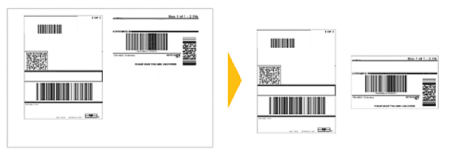 |
